本文提供Excel文本数据批量转换成数字格式的实用指南,通过简单步骤,可以轻松将大量文本数据转换为数字格式,提高工作效率,本文介绍的方法简单易行,适用于各种Excel版本,方便用户快速完成数据转换操作,摘要字数在100-200字之间。
在Excel数据处理过程中,我们经常需要将文本数据转换为数字格式以便进行各种计算和分析,手动转换少量数据可能并不困难,但当面对大量数据时,手动操作不仅效率低下,而且容易出错,本文将介绍几种实用的方法,帮助您在Excel中快速批量将文本数据转换为数字格式。
在Excel中,将文本数据转换为数字格式有多种高效方法,以下是一些常见且实用的方法:
使用“数值格式”功能
- 选中需要转换格式的文本数据。
- 右键单击选中的单元格,从弹出菜单中选择“格式化单元格”。
- 在弹出的对话框中,选择“数值”格式,并设置您所需的小数位数。
- 点击“确定”,文本数据将转换为数字格式。
使用公式转换
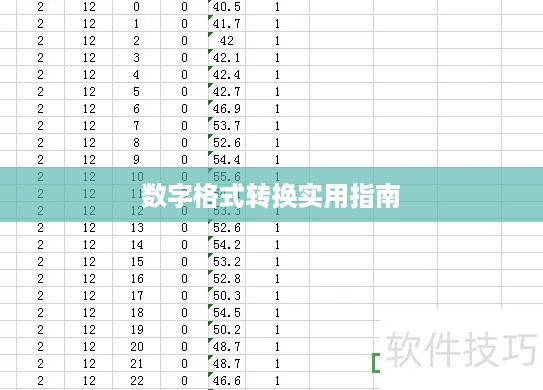
- 使用VALUE函数:VALUE函数可以轻松将文本转换为数字,假设您的文本数据在A列,可以在B列使用公式“=VALUE(A1)”来转换第一个文本数据为数字,之后,通过拖动填充句柄复制公式到其他单元格,实现批量转换。
- 粘贴特殊功能:若已将某些单元格的数字格式应用完毕,想将此格式应用到其他单元格,可以复制已转换的单元格,然后选择要应用格式的单元格,右键选择“粘贴特殊”,并选择“格式”选项。
利用“文本到列”的功能
对于分隔符文本数据,如逗号、空格或固定宽度分隔的数据,可以使用Excel的“文本到列”功能,此功能能识别分隔符并将文本数据拆分为单独的列,随后您可以将其转换为数字格式:
- 选中包含文本数据的单元格。
- 转到“数据”选项卡,在“数据工具”组中选择“文本到列”。
- 根据数据的分隔符类型选择合适的选项,并完成转换过程,转换后,您可以轻松将这些列转换为数字格式。
查找和替换功能结合使用
若文本数据中包含了某些特定字符或字符串,可以使用查找和替换功能来删除这些字符,若文本数据包含非数字字符(如货币符号或逗号),可以先用查找和替换功能删除这些字符,然后再将剩余文本转换为数字,这种情况可能需要一些手动操作,但对于特定情境非常有效。
文本函数的应用
除了上述方法,还可以利用Excel中的一些文本函数来辅助转换过程,REPLACE、SUBSTITUTE、TRIM等函数可以帮助处理文本数据中的特定字符或空格,结合这些函数和数值公式,您可以更灵活地处理复杂的文本数据转换任务。
注意事项:
在批量转换文本数据为数字格式时,需要注意以下几点:
- 确保文本数据可以转换为数字,如果包含非数字字符(如字母、特殊字符等),转换过程可能会失败或产生错误结果。
- 注意小数点位置,某些文本数据可能包含小数点后的零或省略了小数点,要确保在转换过程中正确处理这些情况,以避免精度损失。
- 在使用公式进行转换时,要确保公式的引用范围正确无误,并注意公式的复制和粘贴操作。
将Excel中的文本数据批量转换为数字格式是数据处理中的关键步骤,通过使用本文介绍的方法和技巧,您可以更高效地处理大量数据,提高工作效果,不同的方法适用于不同的场景,请根据您的实际需求选择合适的方法。








